|
(Je suis un manche en informatique et je n’ai pas envie de lire un pavé.)
Guide d’utilisation pour l’émulateur FS-UAE
FS-UAE est un émulateur Amiga relativement ergonomique et simple d’utilisation. Cependant, l’Amiga n’était pas un modèle unique mais une lignée d’ordinateurs (Amiga 1000, Amiga 500, Amiga 1200 etc.), développés sur une période conséquente (nous nous intéresserons à la décennie 1985-1995) et dont les composants et les configurations ont évolué. Par conséquent, il serait nécessaire de régler différemment le logiciel en fonction du jeu que vous voulez faire marcher, et de la configuration pour laquelle il était destiné (quantité de mémoire, nombre de lecteurs de disquettes, présence ou non d’un disque dur, etc.).
La particularité de l’émulateur Amiga, c’est que tous les fichiers indispensables à son bon fonctionnement ne sont pas livrés avec, pour des raisons de copyright. Bien que le fabricant historique, Commodore, ait fait faillite en 1994, les différentes licences commerciales ont été rachetées, et les programmes liés au système d’exploitation Amiga notamment, sont toujours commercialisés aujourd’hui. Pour le joueur du dimanche, le fichier qui nous manque s’appelle « Kickstart ». Il s’agit originellement d’une disquette de démarrage, mais sa forme commune aujourd’hui est un fichier portant l’extension « .rom ».
Il existe une centaine de versions du Kickstart (numérotées entre 1.0 et 3.1). J’en utilise principalement deux :
- Kickstart 1.3 (pour faire fonctionner des jeux sortis entre 1985 et 1992, à peu près)
- Kickstart 3.1 (pour les jeux sortis après 1992)
Le hic, c’est que les auteurs de l’émulateur n’ont pas le droit de les distribuer, et je n’ai bien entendu pas le droit de les rendre disponibles au téléchargement sur le site. En revanche, VOUS avez le droit de les acheter !
La manière légale d’obtenir ces Kickstarts est de vous procurer l’émulateur « officiel » Amiga Forever (au prix de 30 euros). Cela vous évitera l’indignité de taper « Amiga Kickstart ROM download » dans un moteur de recherche.
Notez que, faute de Kickstart, l’émulateur FS-UAE essaiera de lancer le jeu quand même, mais avec un risque d’échec ou de plantage élevé.
Si vous souhaitez vous servir de configurations toutes prêtes (solution de facilité décrite plus loin), il serait préférable de télécharger toutes les versions que vous trouverez, une fois pour toutes. Le logiciel piochera automatiquement la version exacte du Kickstart dont il aura besoin (dépendant du jeu).
Installation rapide :
Rendez-vous sur fs-uae.net pour télécharger la version compatible avec votre système. J’utilise la dernière version stable (3.0.2 à l’heure où j’écris ceci), le premier lien proposé, avec son « launcher » pré-configuré.
Installez le machin où vous voulez. Il va créer un dossier « FS-UAE » (sous Windows 10, dans « Documents ») dans lequel se trouvent des sous-dossiers. Je vous suggère de ranger vos fichiers Kickstarts dans le dossier du même nom.
Lancez « FS-UAE Launcher » et cliquez sur l’icône située en haut à gauche de l’écran :

Sélectionnez ensuite, « Settings » ou « Paramètres ». L’option pour basculer en français est tout en haut. Je ne rentrerai pas dans le détail des options (vidéo, contrôle à la manette/souris/clavier), qui me paraissent assez claires et dépendent entièrement de vos préférences.
Dans la rubrique « Base de Données des jeux », remplacez « Jeux disponibles et téléchargeables » par « Jeux disponibles ».
Fermez la fenêtre des options et recliquez sur l’icône en haut à gauche. Sélectionnez « Importer des Kickstarts » et suivez les instructions.
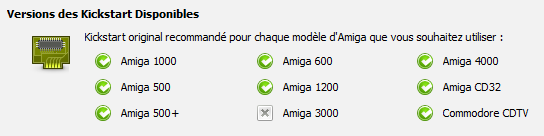
Ne passez pas à l’étape suivante tant que vous ne voyez pas des points verts à côté des principaux modèles d’Amiga (Amiga 1000, 500, 500+, 600 et 1200 sur lesquels fonctionnent l’écrasante majorité des jeux).
Cliquez une troisième fois sur l’icône et sélectionnez « Se connecter / S’enregistrer ». Créez un compte sur le site d’Open Retro Game Database. Le processus est rapide et vous fera gagner beaucoup de temps lors du « paramétrage » d’un nouveau jeu. Je veux dire que vous n’aurez plus rien à paramétrer !
Une fois un jeu téléchargé et rangé dans le dossier prévu, cliquez une fois de plus sur l’icône, puis « Mise à jour du fichier de base de données ». Ajoutez le dossier dans lequel vous stockez vos jeux Amiga (s’il n’est pas renseigné) puis cliquez sur « Analyse ».
Choisissez le jeu dans la fenêtre de gauche, puis cliquez sur « Démarrer ». En cours de partie, appuyez sur « F12 » pour afficher le menu de l’émulateur (sortir, sauvegarder, changer de disquette, etc.).
Notez bien que si le message « Utilisation de la ROM Kickstart de Remplacement » est affiché au bas de la fenêtre, c’est que votre Kickstart n’est pas reconnu. Cherchez le Kickstart qui vous manque et repassez l’étape d’analyse, ou jouez avec l’option « Modèle d’Amiga » jusqu’à ce que ce message disparaisse.
FS-UAE et disque dur :
Je vous préviens, on frise les limites de mon incommensurable savoir-faire…
Installer ses jeux sur disque dur évite de s’embêter à changer des disquettes et réduit considérablement les temps de chargement. La procédure est particulièrement complexe (et hors de portée du profane), mais des communautés d’utilisateurs ont référencé et mis à disposition des jeux pré-configurés. Il suffit de les télécharger sur WHDownLoad, de les ranger dans un dossier, puis d’analyser ce dossier, comme je vous ai montré dans le paragraphe précédent.
Dans certains cas, des fichiers supplémentaires pourraient être réclamés. Je n’ai pas encore une grande expérience avec cette fonctionnalité. Ma méthode actuelle consiste à jeter dans un dossier tout ce qui se rapproche de près ou de loin au système d’exploitation Amiga (Kickstarts, Workbench, lettres capitales, chiffres, extensions bizarres) puis de passer ce dossier à l’analyse. FS-UAE ne m’a plus rien demandé depuis. Il est content, et moi aussi.
Version accessible aux grand-mères (pas trop fâchées avec l’anglais) :
La méthode suivante comporte un risque. Ce genre de programmes pré-installés peuvent contenir des fichiers indésirables (virus, publicités…). Le choix vous revient, faire un effort ou faire confiance.
Rendez-vous sur Gamesnostalgia.com.
Tapez le nom du jeu dans la boîte de recherche, en haut à droite, puis cliquez sur « search ».
Affichez la page du jeu. Tout en bas, sont fournis deux liens pour l’installer (PC ou Mac).
Le fichier obtenu doit être décompressé (à l’aide du logiciel 7Zip par exemple).
Notez l’endroit sur votre ordinateur où vous extrayez le dossier du jeu. Double-cliquez dessus, puis double-cliquez sur le fichier portant le nom du jeu. Une fenêtre noire s’ouvre, appuyez sur une touche et attendez 30 secondes.
Pour jouer, utilisez les flèches du clavier et la touche « Ctrl ». Pour quitter, appuyez sur « F12 », puis « flèche vers le haut », puis « Entrée ».
|
